导读 内容来源:系统家园今天来聊聊一篇关于分享win10系统dpc watchdog violation蓝屏的解决方法的文章,现在就为大家来简单介绍下分享win10系
内容来源:系统家园
今天来聊聊一篇关于分享win10系统dpc watchdog violation蓝屏的解决方法的文章,现在就为大家来简单介绍下分享win10系统dpc watchdog violation蓝屏的解决方法,希望对各位小伙伴们有所帮助。
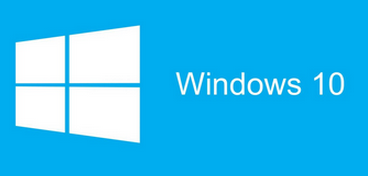
方法一:
更新下方固件/驱动:
-esif_lf.sys(Intel Dynamic Platform and Thermal Framework)
-TbtBusDrv.sy(Intel Thunderbolt驱动)
【手动下载】(建议)
1.前往机器品牌或各硬体品牌官网
2.根据产品型号,下载和安装最新的驱动程序
方法二:
彻底卸载与问题相关的第三方应用:
-mfeelamk.sys(Mcafee杀毒软体)
-AliPaladin64(支付宝软体)
-xlwfp.sys(迅雷相关应用)
-ScrHIDDriver2.sys(Screenovate Phone Input Device 相关应用)
-pcdsrvc_x64.(Dell SupportAssist 软体)
-dddriver64Dcsa.sys(Dell Diag Control Device驱动)
A)【控制面板】删除
1.在任务栏上的搜索框中,键入和打开【控制面板】
2.选择【程序】>【程序和功能】
3.单击要删除的程序,选择【卸载】,然后按照屏幕上的指示操作。
4. 重启机器
B)【资源管理器】手动删除
1.打开【文件资源浏览器】
2.搜寻有关软件的关键字,手动删除残留档案
相信通过分享win10系统dpc watchdog violation蓝屏的解决方法这篇文章能帮到你,在和好朋友分享的时候,也欢迎感兴趣小伙伴们一起来探讨。
